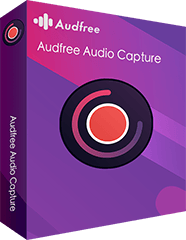9000万曲以上の楽曲を持つTidalは、ユーザーがオンラインまたはオフラインであらゆる種類の音楽を探索することを可能にします。しかし、Tidal音楽をUSBドライブに入れる、TidalをCDに焼くなど、Tidalファイルでできる権利がないことがまだたくさんあります。幸い、TidalからMP3トラックに音楽をダウンロードする方法を考え出すことができれば、すべてが叶うことができます。
Tidal MP3ダウンロードの専門的なアプローチを得るために、Googleで「TidalをMP3」と検索してみましたか?もしそうなら、公式の回答はあなたを失望させるかもしれません。実は、Tidalソフトウェア自体はTidalからMP3をダウンロードする解決策を提供していません。
この場合、今日は、Windows、Mac、オンライン、無料のトップ6 Tidal MP3変換ソフトを通じて、TidalをMP3に変換する実証済みの方法をご紹介いたしますので、ご参考になさってください。
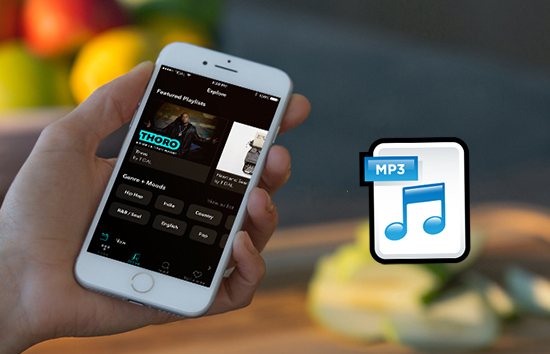
第1部分 Windows/MacでTidalをMP3に変換する方法
AudFree Tidal Music ConverterはTidal FreeとTidal HiFi加入者のために、TidalをMP3に変換する機能を持つ初めてのソフトウェアです。素晴らしい変換技術を利用して、Tidalをロスレス、FLAC、WAV、AAC、M4A、M4Bに変換することもできます。高品質のリスニング体験を維持するために、オリジナルのTidalファイルをロスレスでダウンロードし、すべてのID3タグと他のメタ情報を100%保持することができます。
もう一つのハイライト機能は、TidalからMP3に音楽をダウンロードするときに5倍速く実行されることです。この最高のAudFree TidalをMP3にコンバータを使用すると、Tidalアプリを使用せずに、任意のデバイスと音楽プレーヤーでTidalトラックを再生することができます。Tidalのサブスクリプションをキャンセルした場合でも、デスクトップや他のデバイスでTidalをオフラインで制限なく聴き続けることができます。
Tidalから音楽をMP3にダウンロードする方法
AudFree Tidal MP3 ConverterはMacとWindowsオペレーティングシステムで利用可能です。適切な無料バージョンを選択し、コンピュータにインストールすることができます。注目すべきは、無料モデルは、その機能をテストするために、最初の1分間、各Tidal Musicを変換することができることです。あなたは、制限なしに全体のTidal MP3のダウンロードを取得するために、フルバージョンを購入する方が良いでしょう。しかし、それはあなたがTidal HiFiまたはTidal HiFi Plusのアカウントに更新する必要はありません。
- ステップ 1AudFree Tidableを起動し、Tidalアカウントにログインします
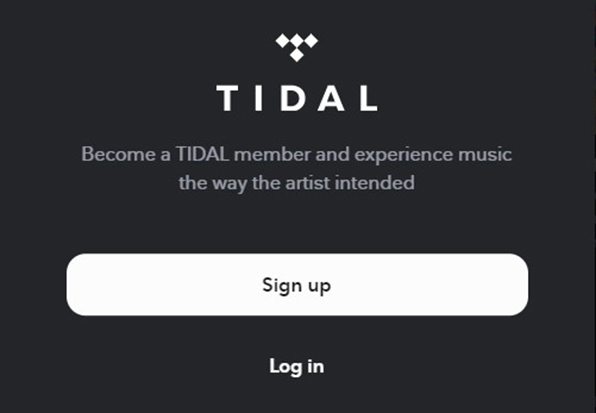
- パソコンのデスクトップからワンストップのAudFree Tidal to MP3 Converterをダブルクリックして開くと、Tidalソフトも開かれます。Tidalアプリで、「ログイン」を選択して、メールアドレスとパスワードを入力して、Tidalアカウントにログインします。もし持っていないなら、メールアドレス、Facebookアカウント、Twitterアカウント、またはAppleアカウントで無料アカウントを作成してください。
- ステップ 2Tidalの音楽出力形式をMP3に設定する

- TidalからMP3ファイルにダウンロードするには、Tidal音楽の出力形式をMP3に定義する必要があります。Macのアップルメニューバーにある「AudFree Tidable Music Converter」をクリックします。または、PCでAudFree Tidable Music Converterの「メニュー」アイコンをタップします。そして、「環境設定」>「変換」アイコンを選択し、設定ウィンドウがポップアップします。Tidalの出力形式をMP3に設定し、オーディオコーデック、ビットレート、サンプルレートなどを調整して、Tidal音楽の品質をカスタマイズする必要があります。
- ステップ 3Tidalの音楽をアップロードして変換する

フォーマットウィンドウを終了して、TidalアプリでTidalミュージックライブラリに移動して、ミュージックライブラリからお気に入りのTidalプレイリストを検索します。ここで、AudFree Tidableの検索欄にトラックリンクをコピー&ペーストし、横の追加ボタンをクリックします。プレイリストに不要なトラックがある場合、変換リストからチェックを外すだけでいいです。
- ステップ 4TidalをMP3にダウンロードしてオフラインで再生する

- 最後に、右下隅にある「変換」ボタンをクリックしてください。すぐに、AudFree Tidal Music ConverterはMP3オーディオファイルにTidalから音楽をダウンロードし、品質を損なうことはありません。変換時間はあなたが前に追加したプレイリストの数に依存します。変換後、マークされた「変換済み」>「検索」アイコンをクリックして、お使いのコンピュータにTidal MP3ダウンロードを検索してください。
第2部分 Tidalから音楽をMP3に録音してダウンロードする方法
Tidalだけでなく、他のストリーミング音楽サービスからMP3ファイルを取得したい場合は、このAudFree Audio Captureというツールを使うといいかもしれません。従来のオーディオ録音ツールとは異なり、先進的で革新的なキャプチャ技術を使用して、開いているアプリケーションからデータをキャプチャし、後でロスレスオーディオファイルをエンコードして出力します。
Tidal音楽をMP3、FLAC、WAV、AAC、M4AおよびM4Bオーディオフォーマットに録音し、リッピングする能力を提供します。この場合、あなたはすべてのデバイスでTidalソング、プレイリスト、アルバム、ポッドキャストをオフラインで聴くことができるようになります。さらに、強力なID3タグエディタとオーディオスプリッタを備えており、ユーザーはTidal MP3ダウンロードのID3タグをカスタマイズし、Tidalファイルをより小さいセグメントにカットして分割することができます。
Tidal MP3 RecorderでTidalをMP3に変換する方法
- ステップ 1 AudFree Tidal MP3 Recorderをダウンロードし、起動します

- MacまたはWindowsコンピュータでこのTidal MP3コンバータとレコーダーを起動します。あなたは、いくつかの人気のあるアプリが表示されて、このツールのメインインターフェイスが表示されます。Tidal Musicにアクセスするために使用するTidalアプリまたはWebブラウザがリストに含まれていない場合は、このユーザーインターフェイスにドラッグ&ドロップしてください。または、「+」ボタンをクリックしてロードすることもできます。
- ステップ 2Tidal音楽の出力形式をMP3にカスタマイズする
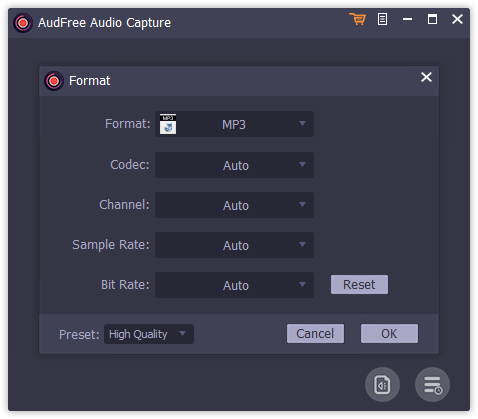
- TidalからMP3をリッピングするには、AudFree Audio CaptureでTidal音楽の出力形式をMP3に設定してください。これを行うには、「フォーマット」アイコンをクリックして設定ウィンドウを開き、ターゲットオーディオフォーマットとしてMP3を選択してください。そのほか、このウィンドウでは、Tidal音楽をエクスポートするための他のオーディオパラメータを定義することができます。
- ステップ 3Tidalの音楽をMP3に取り込む
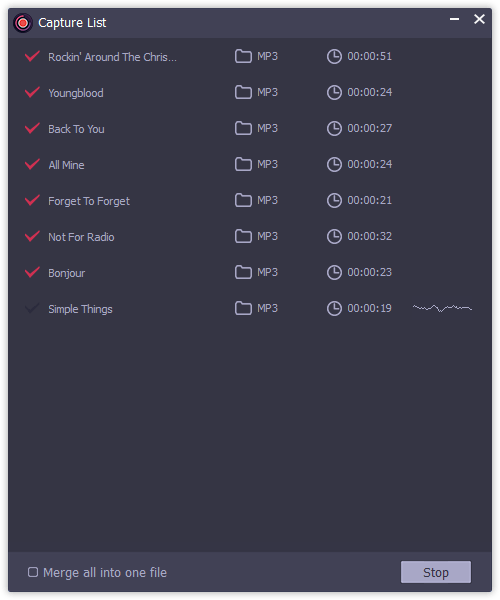
- Tidalデスクトップアプリケーションまたはウェブブラウザを開いて、MP3ファイルに変換したいお気に入りのTidalミュージックを検索して再生してください。このスマートなAudFree Tidal MP3 Captureは、自動的に録音モードに切り替わり、録音プロセスを開始します。再生中のTidal楽曲はすべてMP3トラックとしてローカルコンピュータに保存されます。
- ステップ 4Tidal MP3ダウンロードを分割または保存する

- Tidal音楽の再生を停止するか、アプリを終了すると、TidalプレイリストのMP3への録音が終了します。必要に応じて、各トラックの「編集」ボタンをクリックして、不要なTidal MP3ダウンロードをトリミングしたり、ID3タグを好きなようにカスタマイズしたりすることができます。または、直接ローカルにTidalからMP3を抽出するために「保存」ボタンを押すことができます。
第3部分 オンラインでTidalをMP3に変換する方法
音楽ストリームからMP3ファイルを抽出できるオンラインストリーミングオーディオレコーダーは、ウェブ上に数多く存在します。もちろん、それらの多くは、Tidal音楽のトラックに対応しています。彼らは録音技術を使用していますが、彼らは非常によくオンラインでMP3にTidalを記録し、変換することができます。このセクションでは、我々はあなたがから選ぶためにオンラインでMP3コンバータに2つの簡単なTidalを表示されます。
1. Apowersoft Free Online Audio Recorder
Apowersoftオンラインオーディオレコーダーは、スマートなTidalからMP3へのオンライン変換です。また、年、タイトルなどのID3タグを保持またはカスタマイズするためのサポートなど、いくつかの驚くべき編集機能が付属しています。MP3のほかに、WMA、AAC、FLAC、WAV、M4A、OGGなど、Tidalの曲をエクスポートするための6つの出力形式を選択することができます。
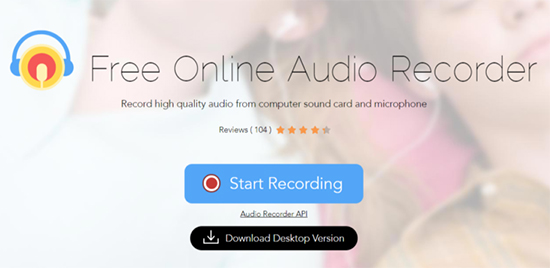
長所
1. 無料で使用できる。
2. Tidalのような任意のストリーミング音楽プラットフォームから音楽を記録する。
3. MP3、WMA、その他の一般的なオーディオファイルに高品質でオーディオをエクスポートします。
4. ID3タグエディタを内蔵し、オーディオ編集をサポート。
短所
1. 録音中に音質が低下することがある。
2. インターネット接続状況により動作が不安定。
Apowersoft Tidal MP3コンバータオンラインはどのように動作しますか

ステップ 1. 公式サイトに移動して、メインページの中央にある「録音開始」ボタンを押します。
ステップ 2. 今、Tidalウェブプレーヤーを開き、オーディオソースをシステムサウンドとして選択してください。ツール」>「オプション」ボタンでTidalの出力形式をMP3に設定できます。
ステップ 3. Tidal音楽をブラウズして、好きな曲を再生します。録音」ボタンをクリックして、TidalをオンラインでMP3に変換することを開始します。
2. Aiseesoft Free Audio Recorder
実際、Aiseesoft Free Audio RecorderはWindowsやMacコンピュータでストリーミングオーディオを録音できる、ユーザーから高く評価されたもう一つの音声録音ツールです。最高の録音プログラムの一つとして、Aiseesoftは主にシステム音やマイクから音声を録音します。このように、あなたが素人でも技術専門家でも、お気に入りのTidalミュージックをMP3ファイルとして録音することが完全に可能です。
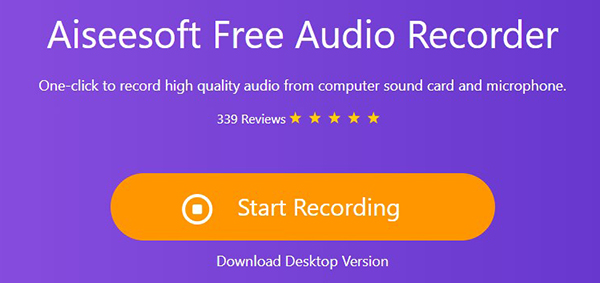
長所
1. 100%無料かつ安全に使用できる。
2. 効率的にTidalをMP3にダウンロードします。
3. 高品質で音声をMP3、WMAまたは他の一般的なオーディオファイルにエクスポートします。
4. 内蔵のオーディオライブラリですべてのオーディオ録音を管理します。
短所
1. 元の音楽の品質を低下させる。
2. 出力品質のカスタマイズができない。
3. 録音した音声ファイルのトリミングはできません。
AiseesoftでTidal MP3ダウンロードを取得する方法
ステップ 1. Aiseesoft フリーオーディオレコーダーの公式サイトに移動して、「録音開始」ボタンをクリックしてください。なお、「Launcher」をダウンロードして、パソコンにインストールする必要があります。
ステップ 2. オーディオソースを選択して、MP3に変換したいTidalミュージックを再生してください。そして、「REC」アイコンをクリックして、録音プロセスを開始します。
ステップ 3. 「停止」ボタンをクリックして、録音を終了します。Tidal MP3音楽をプレビューして、コンピュータに保存することができます。
第4部分 無料でTidalをMP3に変換する方法
多くのユーザーが熱心にTidalをMP3に無料変換する方法を待っているので、この記事では、それを実現するために2つの無料ツールを探しました。では、一つ一つを公開しましょう。
1. Athame
無料のTidalからMP3への変換ツールAthameは、GitHubで見つけてインストールすることができます。Tidalだけでなく、Google Play Musicからも音楽をダウンロードすることができます。さらに、Windows、Mac、LinuxのOSで動作します。このツールは教育や個人的な目的でのみ使用できることに注意する必要があります。
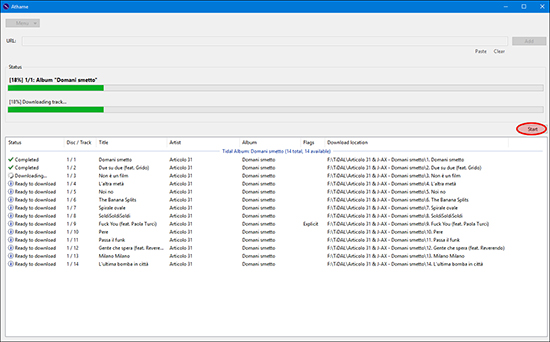
長所
1. それは無料です。
2. Windows、MacとLinuxをサポートします。
3. TidalとGoogle Play Musicと連動する。
4. 内蔵のID3タグエディタは、オーディオ編集をサポートしています。
短所
1. リアルタイムリッピングは長い時間がかかる。
2. ロッシーなオーディオ出力品質。
3. 頻繁にクラッシュして動作しない。
AthameでTidalをMP3にフリー変換する方法
ステップ 1. Tidal Web Playerに入るか、Tidalのデスクトップアプリを開いてください。MP3ファイルを取得したいTidalの曲を探してください。
ステップ 2. 「共有」>「Tidalリンクをコピー」ボタンをクリックして、Tidalプレイリストリンクをコピーします。
ステップ 3. AthameのURLテキストボックスに貼り付けます。追加」ボタンがあるので、これをクリックしてTidalのトラックをインポートします。
ステップ 4. 最後のステップは「開始」タブをタップすることです、それは無料でTidalをMP3に変換するために開始されます。
2. Steamrip
実は、Streamripは、本当に音楽をソースからリッピングする無料のオープンソースプログラムです。WindowsとMacコンピュータで利用でき、Tidal、Deezer、SoundCloud、YouTube、Qobuzなどのオンライン音楽ストリーミングサービスから音楽をダウンロードし、録音することが可能です。しかも、MP3、AAC、OGG、NSVのオーディオ形式で音楽を取り込み、ダウンロードすることができます。
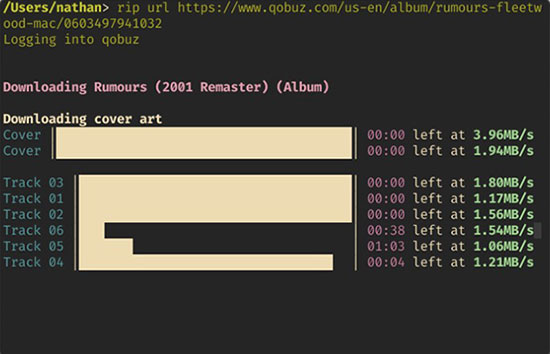
長所
1. 完全に無料で使用できる。
2. Windowsで利用可能、macOSではターミナル。
3. 複数の音楽ストリーミングプラットフォームからの音楽取り込みに対応。
4. ダウンロード速度が速い。
短所
1. 使い方が難しい。
2. まとめてダウンロードできない。
StreamripでTidalからMP3をダウンロードする方法
ステップ 1. 公式サイトに移動して、メインページの中央にある「録音開始」ボタンを押します。
ステップ 2. まず、最新版のPythonをダウンロードし、インストールします。コマンドプロンプトを開き、次のコマンドを実行します:pip install streamrip -upgrade or pip3 install streamrip -upgrade。
ステップ 3. Streamripがインストールされたら、"rip config --tidal" と入力すると、順番にTidalの音楽をリッピングし、URL経由でMP3にダウンロードします。
第5部分 TidalダウンロードMP3に関するFAQ
質問1:Tidal Free vs Tidal HiFi vs Tidal HiFi Plus
さて、Tidalがサブスクリプションタイプを変更しました。そして、みんなの期待に応えて、Tidal Freeプランが登場しました。Tidal Freeプランでは、最大9000万曲を最大160kbpsで、途切れることなく聴くことができます。一方、Tidal HiFiとHiFi Plusは、広告なしの楽曲、Tidal Connect、オフライン再生など、より多くの機能を提供します。プレミアムサブスクリプションの違いは、音質です。
質問2:TidalからMP3に音楽をダウンロードすることはできますか?
はい。この記事で紹介した6つの最高のTidalからMP3へのコンバータがあり、どのサブスクリプションを使用していても、TidalをダウンロードしてMP3に変換するのに従うことができます。
質問3:なぜTidalをMP3に変換する必要があるのでしょうか?
Tidalは、ユーザーに素敵なリスニング体験を提供する音楽ストリーミングサービスです。Tidal Free( 良い音質 )、Tidal HiFi( HiFi 音質 )、Tidal HiFi Plus( マスター品質オーディオ、 Dolby Atmos、 Sony 360 Reality Audio、 HiFi品質 )という階層を提供しています。どのサブスクリプションを使用していても、9000万曲以上のTidalの楽曲にアクセスすることができます。
しかし、Tidalにはいくつかの欠点があります。ユーザーは、Tidalアプリに対応したデバイスでしか、Tidal Musicを再生できない。つまり、Tidalのサービスに加入しても、Tidalの再生を完全に制御することはできません。この場合、TidalをMP3に変換することは、障害を解決するための完璧なソリューションと思われます。
質問4:TidalをMP3に変換する利点は何ですか?
* オフラインのコンピュータでTidalの曲やプレイリストを聴くことができます。
* MP3プレーヤーでTidalの音楽を問題なく再生できます。
* Tidalの曲をiPhoneの着信音やAndroidの着信音にすることができます。
* Tidalの音楽を携帯端末のアラームに設定できます。
* TidalのMP3ファイルを他のCDバーナーでCDに焼くことができます。
* USB、SDカードなど、任意のデバイスでTidalファイルをバックアップします。
質問5:AudFree Tidal to MP3 Converterは無料ですか?
AudFree Tidal Music Converterは無料プログラムではありませんが、購入前にその特徴や機能を試すことができる無料体験版を提供しています。
質問6: Tidal音楽をMP3プレーヤーにダウンロードする方法?
TidalをMP3に変換する前に、USBケーブルでMP3プレーヤーをコンピュータに接続してください。そして、変換先のフォルダをMP3プレーヤーの音楽フォルダに設定してください。これで、すべてのTidal MP3音楽は直接にMP3プレーヤーにダウンロードされます。
第6部分 Tidal MP3ダウンロードを取得する最適な方法はどれですか?
TidalをMP3に変換するために、どのTidalコンバータを使用するかを決定するのに苦労していますか?以下の視覚的な比較表に従って、あなたにとって正しい決断をしませんか。
| AudFree Tidable | AudFree Audio Capture | Apowersoft | Aiseesoft | Athame | Steamrip | |
|---|---|---|---|---|---|---|
| 対応OS | Windows, Mac | Windows, Mac | オンライン | オンライン | Windows, Mac and Linux | Windows, Mac |
| 入力形式 | Tidalの全コンテンツ | 任意の楽曲 | 任意の楽曲 | 任意の楽曲 | Tidal and Google Play Music | Tidal, Deezer, SoundCloud, YouTube, Qobuz |
| 出力形式 | MP3, FLAC, M4A, AAC, M4B, WAV | MP3, FLAC, M4A, AAC, M4B, WAV | MP3, AAC, FLAC, WMA | MP3 | MP3, FLAC | MP3, FLAC, ALAC, OPUS, VORBIS, or AAC |
| 出力品質 | 無損失 | 無損失 | 低い | 低い | 低い | 低い |
| 変換速度 | 5X | 実時間 | ミディアム | ミディアム | ミディアム | ミディアム |
| ID3タグを保持する | √ | √ | √ | × | × | √ |
| 価格 | 10,880円/永久ライセンス | 4,780円/永久ライセンス | 無料 | 無料 | 無料 | 無料 |
第7部分 ボトムライン
より良いTidal Musicエンターテイメントのために、TidalからMP3に音楽をダウンロードすることが必要であることは間違いないでしょう。ただ、この記事に従って、あなたはTidalをオンラインで無料でMP3に変換することができます。今度は、MP3プレーヤー、スマートフォン、タブレット、スマートスピーカーなどのオフラインでTidalミュージックを再生することができます。さらに、Tidalアプリをインストールしなくても、任意のTidal MP3プレーヤーを使って、Tidalミュージックを探索するだけです。
2022年11月10日 3:30 PM
投稿者:Miley Swift - Tidalのコツ